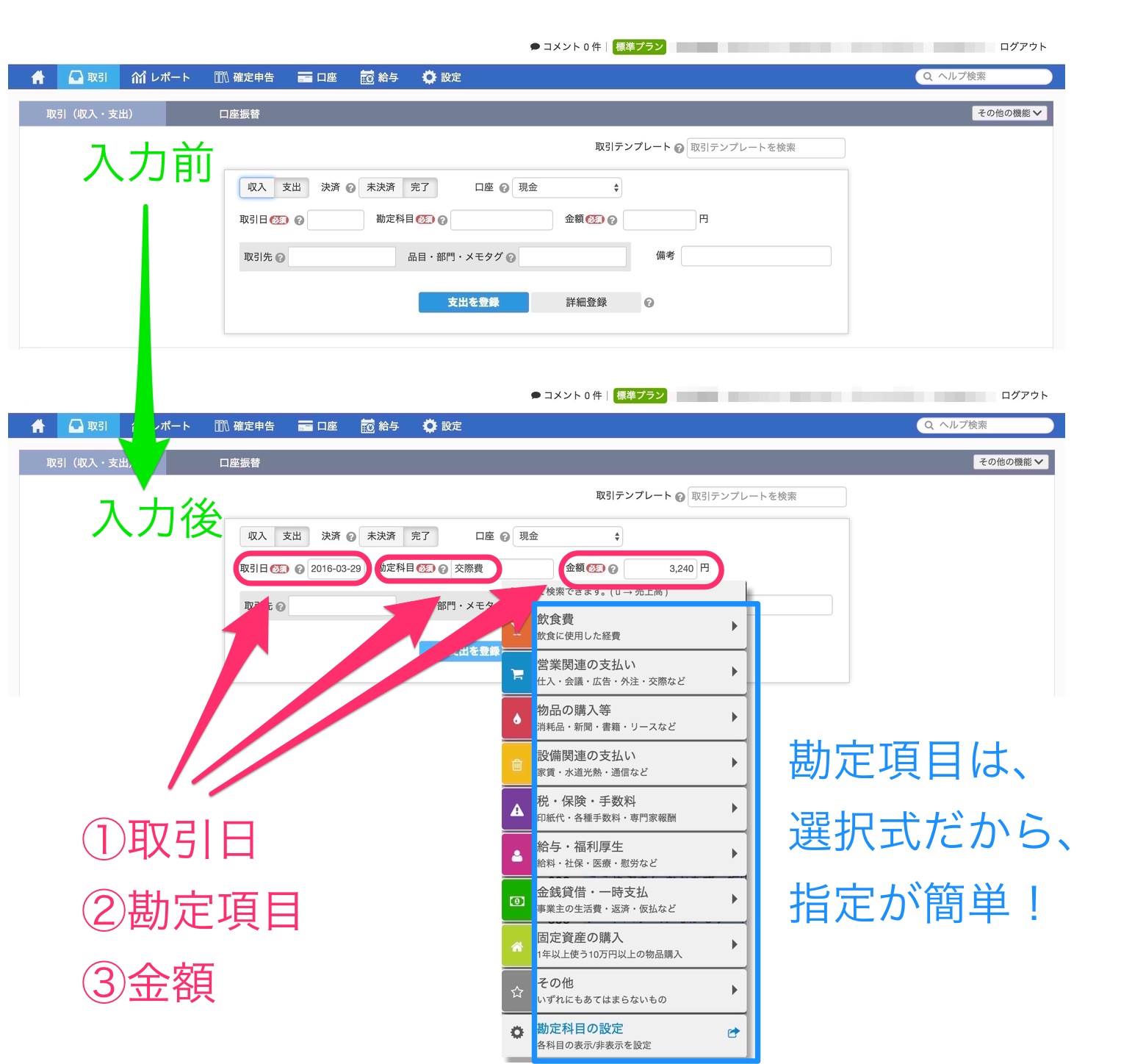
ある日、お世話になっている経営者さまから、電話がありました。
「この前Facebookで確定申告のアプリの投稿してたけど、あれって簡単に使えるのかな?」
というご質問でした。
その場で、アプリの魅力についてお伝えさせていただいたのですが、この質問を受けて、前回の投稿では使用感が具体的にイメージできていない方も多かったのではと感じました。
そこで、実際に登録をしないと見られないアプリの管理画面を大公開いたします!
今回は、画像を作るの頑張りました(笑)
クラウド会計アプリの基本的な使い方を説明いたします。
まずは、この投稿に添付した画像を見てください。
最初に、管理画面にアクセスをすると左上に「取引」という項目があるので、そちらをクリック。
次に、「取引を登録」をクリック。
そうすると、今回の投稿した画像通りの画面が出てきます。
あとは、必須項目を入力して、取引項目を追加していくだけです。
そして、取引項目を追加していくことで、そのデータを元に確定申告書類を自動で作ってくれます。
一番便利だと感じたのは、勘定項目が選択式なところです。
例えば、「物品の購入等」に含まれている「消耗品費」には、「PC・ソフトウェアなども含まれます。10万円未満の者や使用可能な期間が1年未満の物品が対象です。」という説明書きがあるので、非常にわかりやすいです。
この説明のおかげで、私が1年のライセンス契約をしているデザインフォントは、この項目に当てはまるということが、一目瞭然でした。
しかも、クラウドアプリなので、その年その年の会計ルール(税率の変更など)にも対応してくれます。
めっちゃすごくないですか?
まさに、神アプリです。
こんなに簡単で便利だからこそ、どんどん時間を生み出すことができます。
私自身はデザイナーとしてのさらなるスキル向上や、仮想通貨などの投資等に時間を使うこと可能になっています。
無料で30日間のお試しもできますので、ぜひ使ってみてくださいね^^
ただ、いつこのお試し期間がなくなるかはわかりませんので、興味のある方はできる限り早く無料登録をされることをおすすめいたします。
freeeについては、こちらの記事に詳しく書いております。
こちらもぜひご覧ください。
(ハピカチ公式サイト)
→ http://hapikachi.com/46/